在当今数字化时代,几乎每个人都离不开网络,而网络通信的基础就是IP地址。IP地址是互联网协议地址(InternetProtocoladdress),是...
2025-04-03 3 ip地址
在日常使用电脑时,了解自己的IP地址和网关是非常重要的,它们可以帮助我们解决一些网络问题。本文将向大家介绍如何查看电脑的IP地址和网关,并提供一些相关的技巧和注意事项。
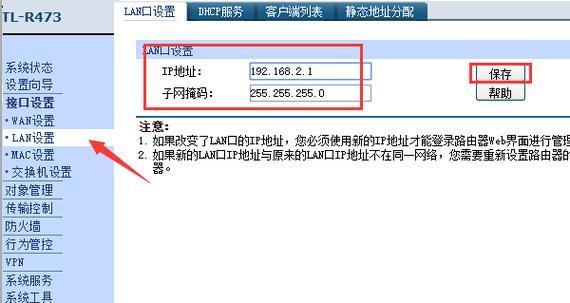
查看网络连接
1.打开开始菜单,并点击“控制面板”。
2.在控制面板中,选择“网络和共享中心”。
进入网络和共享中心
3.在网络和共享中心界面中,点击“更改适配器设置”。
查看本地连接属性
4.在适配器设置界面中,右键点击你正在使用的网络连接,选择“属性”。
查看网络连接详细信息
5.在本地连接属性界面中,双击“Internet协议版本4(TCP/IPv4)”。
获取IP地址和网关
6.在Internet协议版本4(TCP/IPv4)属性界面中,你可以看到“自动获取IP地址”和“自动获取DNS服务器地址”的勾选框是否勾选。
7.如果没有勾选,“使用下面的IP地址”和“使用下面的DNS服务器地址”栏目下会显示具体的IP地址和网关。
手动获取IP地址和网关
8.如果你想手动设置IP地址和网关,可以取消“自动获取IP地址”和“自动获取DNS服务器地址”的勾选,然后在对应的栏目中输入你要设置的IP地址和网关。
查看无线连接的IP地址和网关
9.如果你使用的是无线网络连接,可以在适配器设置界面中,找到无线网络适配器,并重复步骤4至步骤8来查看或设置IP地址和网关。
使用命令行查看IP地址和网关
10.按下Win+R组合键打开运行窗口,输入“cmd”并按下回车键,打开命令行窗口。
11.在命令行窗口中输入“ipconfig”,并按下回车键。
查看命令行输出结果
12.命令行窗口会显示出当前计算机的IP地址、子网掩码、默认网关等网络配置信息。
查看路由器的IP地址和网关
13.打开浏览器,输入默认网关的IP地址,按下回车键。
14.在登录界面中输入路由器的用户名和密码。
15.在路由器管理界面中,你可以找到当前路由器的IP地址和网关信息。
通过以上步骤,你可以轻松地查看电脑的IP地址和网关。了解这些信息对于解决网络问题非常重要。如果你遇到网络连接的困扰,可以根据这些信息进行排查和解决。记住,在手动设置IP地址和网关时,确保输入正确的信息,以免影响网络连接的稳定性。
在计算机网络中,每台连接到网络上的电脑都需要一个独特的标识,这就是IP地址。同时,为了实现网络数据的转发和传输,还需要设置网关。了解自己电脑的IP地址和网关是很重要的,本文将介绍如何查看电脑的IP地址和网关,帮助读者更好地了解自己的网络配置。
1.理解IP地址的概念:IP地址是指互联网协议地址,用于标识网络上的设备。它由一组数字组成,分为4个部分,每个部分取值范围为0-255。
2.查看IP地址的方法一:通过“命令提示符”查看IP地址。首先打开“命令提示符”,然后输入“ipconfig”命令,在显示的结果中找到“IPv4地址”,即可看到当前电脑的IP地址。
3.查看IP地址的方法二:通过“控制面板”查看IP地址。首先打开“控制面板”,选择“网络和Internet”,然后点击“查看网络状态和任务”,在新打开的窗口中点击“以太网”或“Wi-Fi”,即可看到当前电脑的IP地址。
4.理解网关的概念:网关是连接不同网络的设备,它扮演着数据传输的中转站的角色。一个网络中可以有多个设备,但只能有一个网关。
5.查看网关的方法一:通过“命令提示符”查看网关。在“命令提示符”中输入“ipconfig”命令,在显示的结果中找到“默认网关”,即可看到当前电脑所连接网络的网关地址。
6.查看网关的方法二:通过“控制面板”查看网关。打开“控制面板”,选择“网络和Internet”,然后点击“查看网络状态和任务”,在新打开的窗口中点击“以太网”或“Wi-Fi”,再点击“属性”,在弹出的窗口中选择“Internet协议版本4(TCP/IPv4)”,即可看到当前电脑所连接网络的网关地址。
7.IP地址与子网掩码的关系:子网掩码是用于划分网络和主机地址的一种方式,它与IP地址配合使用,用于确定网络地址和主机地址的范围。
8.了解子网掩码的作用:子网掩码决定了一个IP地址的前几位是网络地址,后面的位数则是主机地址。
9.查看子网掩码的方法一:通过“命令提示符”查看子网掩码。在“命令提示符”中输入“ipconfig”命令,在显示的结果中找到“子网掩码”,即可看到当前电脑所使用的子网掩码。
10.查看子网掩码的方法二:通过“控制面板”查看子网掩码。打开“控制面板”,选择“网络和Internet”,然后点击“查看网络状态和任务”,在新打开的窗口中点击“以太网”或“Wi-Fi”,再点击“属性”,在弹出的窗口中选择“Internet协议版本4(TCP/IPv4)”,即可看到当前电脑所使用的子网掩码。
11.IP地址冲突的处理方法:当多台设备使用同一个IP地址时,会发生IP地址冲突,造成网络连接问题。处理方法包括手动修改IP地址、重新启动路由器等。
12.网关设置错误的处理方法:如果网关设置错误,会导致网络连接问题。处理方法包括检查网关地址是否正确、重启路由器等。
13.如何设置静态IP地址和网关:在某些情况下,需要手动设置静态IP地址和网关。可以通过修改网络适配器设置来实现,确保每次连接时都使用相同的IP地址和网关。
14.检查网络连接问题的方法:如果遇到网络连接问题,可以通过查看IP地址和网关来确定是否有异常。如果IP地址和网关正确,可以进一步检查其他网络设置或联系网络管理员寻求帮助。
15.了解自己电脑的IP地址和网关是解决网络连接问题的第一步,本文介绍了通过命令提示符和控制面板两种方法查看IP地址、网关以及子网掩码的详细步骤,同时提供了处理IP地址冲突和网关设置错误的方法。希望本文能够帮助读者更好地了解自己的网络配置,解决网络连接问题。
标签: ip地址
版权声明:本文内容由互联网用户自发贡献,该文观点仅代表作者本人。本站仅提供信息存储空间服务,不拥有所有权,不承担相关法律责任。如发现本站有涉嫌抄袭侵权/违法违规的内容, 请发送邮件至 3561739510@qq.com 举报,一经查实,本站将立刻删除。
相关文章
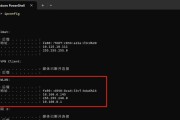
在当今数字化时代,几乎每个人都离不开网络,而网络通信的基础就是IP地址。IP地址是互联网协议地址(InternetProtocoladdress),是...
2025-04-03 3 ip地址

现代人对手机的依赖程度越来越高,我们使用手机进行各种在线活动,但很少有人关注到手机的IP地址这一重要信息。了解手机的IP地址可以帮助我们更好地了解手机...
2025-02-12 42 ip地址
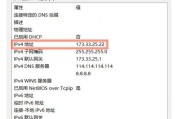
在现代社会中,电脑已成为人们生活和工作中不可或缺的工具。而在使用电脑时,有时候我们需要修改本机的IP地址来满足特定需求。本文将详细介绍如何在电脑上修改...
2025-01-22 58 ip地址
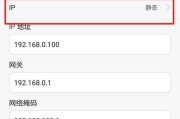
在现代社会中,手机已经成为人们生活中不可或缺的工具之一。然而,很多人对于自己手机的IP地址却知之甚少。IP地址是指互联网协议地址,是一个用来识别设备并...
2025-01-13 64 ip地址

在当今高速发展的网络世界中,一个稳定且快速的网络连接对于家庭和企业来说至关重要。路由器作为连接互联网和局域网的中枢设备,其IP设置的优化能显著提高网络...
2025-01-12 74 ip地址

随着数字化时代的到来,网络已经成为了我们生活中不可或缺的一部分。华为路由器以其卓越的性能与稳定性受到了广泛欢迎。如何更改华为路由器的IP地址呢?本文将...
2025-01-11 102 ip地址